[詳細指南] 如何在 iPhone 上將 WAV 轉換為 MP3?
你是否厭倦了無法在 iPhone 上播放 WAV 音頻檔案?你想把它們轉換成更常見、更兼容的 MP3 格式嗎?不用再找了,我們為你準備了 7 款實用 app 和專業技巧,教你如何在 iPhone 上將 WAV 轉換為 MP3。無論你是音樂發燒友,還是需要為項目轉換 WAV 檔案的影片編輯者,本指南都能滿足你的需求。
一、 如何在 iPhone 上將 WAV 轉為 MP3 的 7 款實用應用程序
App Store上有許多應用程序聲稱可以在iPhone上將WAV轉換為MP3,但並非所有應用程序都能兌現承諾。經過深入研究和測試,我們選出了 7 款最優秀的應用程序,它們不僅用戶友好,而且還能提供高品質的轉換。讓我們來看看它們各自的優缺點。
1. Audio Converter
音頻轉換器界面簡潔,可輕鬆將 WAV 轉為 iPhone 上的 MP3。它允許你選擇多個檔案進行批量轉換,並提供比特率和採樣率等自定義選項。該軟體還支持各種音頻格式,是你的多功能選擇。
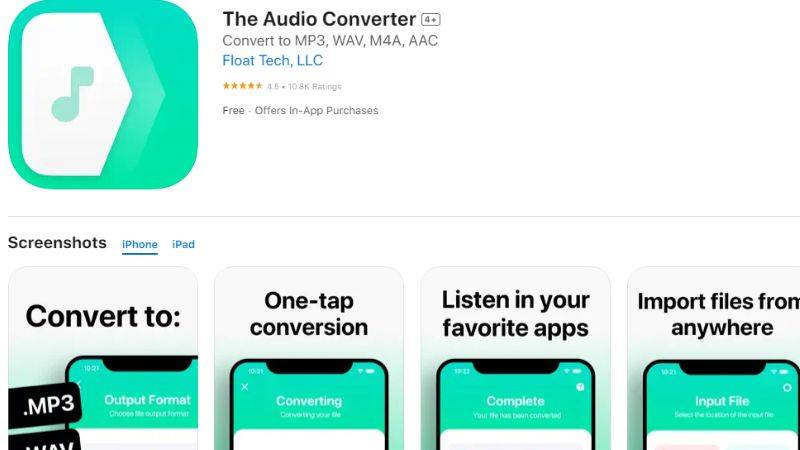
優點
- 界面友好
- 提供自定義選項
- 支持多種音頻格式
缺點
- 輸出格式選項有限
- 免費版本包含廣告
- 免費版功能有限
2. File Converter
File Converter 是另一款在 iPhone 上將 WAV 轉換為 MP3 的出色 app。它具有簡單的拖放功能,可輕鬆選擇並一次性轉換多個檔案。該軟體還提供比特率和聲道模式等自定義選項。
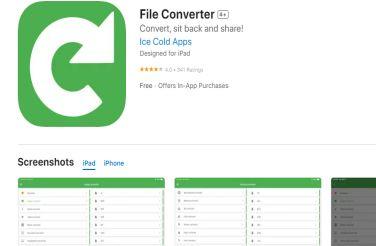
優點
- 簡單的拖放功能
- 提供自定義選項
- 用戶友好的界面
缺點
- 輸出格式選項有限。
- 免費版功能有限。
- 部分用戶反映轉換後音頻品質有問題。
3. Media Converter
Media Converter 是一款深受 iPhone 用戶歡迎的應用程序,它能快速高效地將 WAV 轉換為 MP3。它提供多種自定義選項,如比特率、採樣率和聲道模式。該軟體還支持批量轉換,是你的便捷之選。
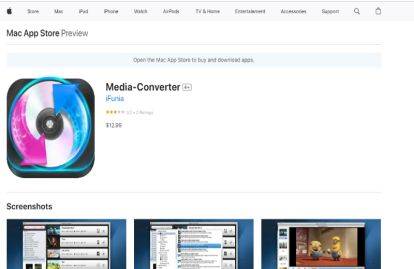
優點
- 快速高效的轉換
- 提供多種自定義選項
- 支持多種音頻格式
缺點
- 輸出格式選項有限
- 部分用戶反映界面過於雜亂。
- 免費版功能有限。
4. MediaHuman Audio Converter
MediaHuman Audio Converter 是一款多功能應用程序,可將 WAV 檔案轉換為 MP3 和其他各種音頻格式。它提供一系列自定義選項和高品質輸出。

優點
- 支持多種音頻格式,包括 WAV、MP3、AAC、FLAC 等。
- 允許你自定義輸出設置,如比特率和品質。
- 界面簡單直觀,適合初學者和高級用戶使用。
缺點
- 需要訂閱才能使用所有功能。
- 大檔案或同時轉換多個檔案時,轉換速度可能較慢。
- 一些用戶反映偶爾會出現錯誤或崩潰,不過會定期發佈更新來解決這些問題。
5. Convertio
Convertio 是一款基於網絡的應用程序,可通過 iPhone 的瀏覽器訪問。它提供各種自定義選項,支持 200 多種格式的轉換。該應用還支持雲服務,允許你直接從 Dropbox 或 Google Drive 上傳和轉換檔案。
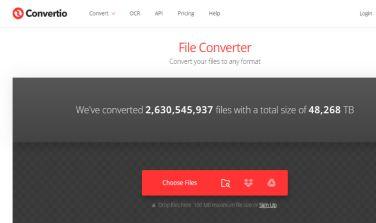
優點
- 支持 200 多種格式
- 提供定製選項
- 支持雲端服務
缺點
- 需要互聯網連接。
- 部分用戶反映轉換速度較慢。
- 免費版功能有限。
6. iConv Audio Converter
iConv Audio Converter 是一款功能全面的應用程序,它不僅能將波形音頻檔案格式 (WAV) 轉換為 MP3,還提供了編輯音頻檔案的選項。它具有修剪、合併和調整速度等功能,可在轉換前增強音頻檔案。這款應用程序還支持各種音頻格式,並提供高品質的輸出。
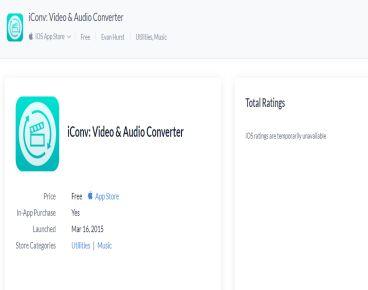
優點
- 提供高級編輯選項
- 支持多種音頻格式
- High-高品質轉換
缺點
- 輸出格式選項有限
- 某些功能只有專業版才有。
- 免費版功能有限。
7. AudioShare
AudioShare 是一款多功能音頻錄製和編輯應用程序,還包括將 WAV 檔案轉換為 MP3 的功能。它提供一系列音頻工具,支持多種格式。
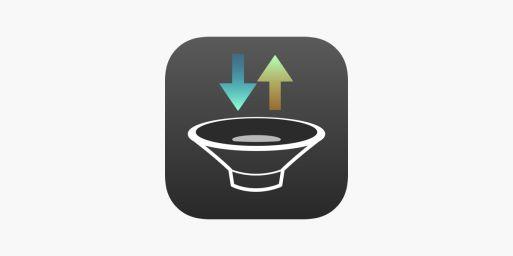
優點
- 除檔案轉換外,還包括音頻錄製和編輯功能。
- 支持多種音頻格式轉換。
- 提供先進的音頻編輯工具,如修剪、循環和特效。
缺點
- 更多針對音頻專業人士設計,因此對於普通用戶來說可能會力不從心。
- 需要購買才能解鎖完整版並使用所有功能。
- 一些用戶反映偶爾會出現錯誤或崩潰,不過會定期發佈更新來解決這些問題。
二、 將 WAV 高品質轉換為 MP3 的最佳電腦工具
雖然上述應用程序可以方便快捷地直接從手機進行轉換,但它們在功能、輸出格式和轉換品質方面可能會受到限制。
這就是手機應用軟體和電腦軟體的區別所在。對於尋求更強大、功能更豐富的轉換體驗的用戶來說,使用 HitPaw Univd (HitPaw Video Converter)等電腦解決方案可能是更好的選擇。
為什麼選擇HitPaw Univd將WAV轉換為MP3
- 通過無損轉換提供純淨的音頻品質,確保你的檔案保持原有的完整性和音質。
- 利用先進的技術,它可以實現快如閃電的轉換,使你能夠快速高效地處理大型檔案。
- 除了轉換,它還提供影片編輯功能,允許用戶修剪、合併和增強影片,為媒體處理提供了一體化解決方案。
- 它的用戶友好界面設計兼顧了初學者和專業人士的需求,使用戶可以直接輕鬆地瀏覽其豐富的功能。
- 支持多種影片和音頻格式,是滿足所有媒體轉換需求的完美一體化解決方案。
將 WAV 快速轉換為 MP3 的簡單步驟
步驟 1:在電腦上下載並安裝HitPaw Univd。
步驟 2:啟動程序,點擊「添加檔案 」上傳MP3檔案。

步驟 3:點擊「輸出格式」,選擇WAV作為所需格式。如有需要,你可以使用提供的工具對音頻檔案進行編輯。

步驟 4:點擊「轉換 」開始轉換過程。轉換完成後,你可以在指定的輸出檔案夾中找到 WAV 檔案。

總結
雖然有幾款手機應用軟體可以在 iPhone 上將 WAV 檔案轉換為 MP3,但它們在功能和輸出品質方面往往有侷限性。而HitPaw Univd (HitPaw Video Converter)則是用戶的上佳選擇,它能為音頻轉換需求提供更全面、功能更豐富的解決方案。
無論你是追求精確的專業人士,還是需要高效率的普通用戶,HitPaw Univd都是在電腦上將WAV無縫轉換為MP3的推薦工具。











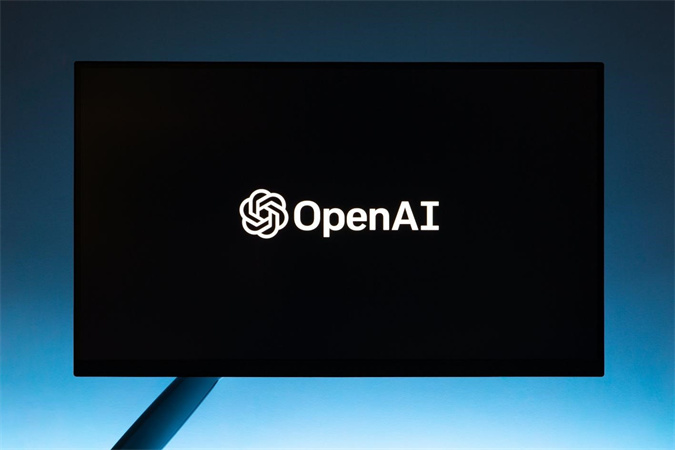


分享文章至:
選擇產品評分:
Joshua
HitPaw 特邀主編
熱衷於分享3C及各類軟體資訊,希望能夠透過撰寫文章,幫助大家瞭解更多影像處理的技巧和相關的AI資訊。
檢視所有文章留言
為HitPaw留下您的寶貴意見/點評